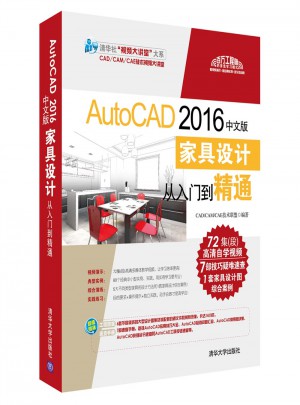
AutoCAD 2016中文版家具设计从入门到精通
- 所属分类:图书 >计算机/网络>CAD CAM CAE>AutoCAD及计算机辅助设计
- 作者:CAD/CAM/[CAE技术联盟]
- 产品参数:
- 丛书名:清华社“视频大讲堂”大系CAD/CAM/CAE技术视频大讲堂
- 国际刊号:9787302459828
- 出版社:清华大学出版社
- 出版时间:2017-10
- 印刷时间:2017-08-01
- 版次:1
- 开本:16开
- 页数:--
- 纸张:胶版纸
- 包装:平装-胶订
- 套装:否
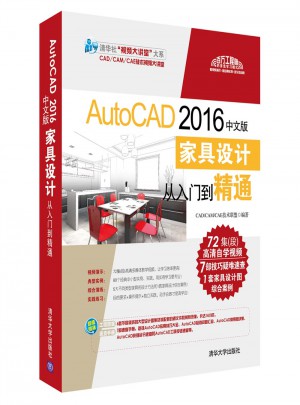
《AutoCAD 2016中文版家具设计从入门到精通》一书结合各种家具设计实例讲述了利用AutoCAD进行家具设计的基本方法和技巧。《AutoCAD 2016中文版家具设计从入门到精通》讲解细致完善,共分4篇13章,其中第1篇为基础知识篇,包括第1~5章,分别讲述家具设计基本理论、AutoCAD 2016入门、二维绘图命令、二维编辑命令和辅助工具的使用;第2篇为典型家具设计篇,包括第6~10章,分别讲述椅凳类家具、床类家具、桌台类家具、储存类家具和古典家具的设计实例;第3篇为三维家具设计篇,包括第11~12章,分别讲述家具三维造型的绘制和编辑方法;第4篇为综合案例篇,讲述家具设计在室内设计工程中的具体应用。本书各章之间紧密联系,前后呼应形成一个整体。 《AutoCAD 2016中文版家具设计从入门到精通》适合入门级读者学习使用,也适合有一定基础的读者作参考,还可用作职业培训、职业教育的教材。
本书在有限的篇幅内,包罗了AutoCAD各种常用功能及其在家具设计中的实际应用,内容涵盖家具设计基本理论、AutoCAD绘图基础知识以及椅凳类、床类、桌台类、储存类等不同类型家具设计的知识和技巧,另外还介绍了常见家具三维造型的绘制和编辑方法,后通过住宅室内平面图中家具的配置,综合介绍了AutoCAD 2016在家具设计中的具体应用和绘制技巧。随书免费赠送千余项学习资源,力求在较短的时间让您高效、快速、深入掌握AutoCAD。1.配套自学视频:72节配套自学视频,全程实例操作演示,手把手教您。(快速容易学习方式)2.应用技巧汇总:101个AutoCAD应用技巧,提高绘图效率。(快速绘图及实战)3.疑难问题汇总:187个疑难问题解答,扫除学习障碍。(高效学习)4.典型练习题:9类习题精选,会做才是硬道理。(熟能生巧、深入巩固)5.常用图块集:393个常用图块,拿来改改就能用。(快速绘图及实战)6.全套工程图纸及视频:3套工程图纸案例及配套视频,展现工作流程。(实战)7.AutoCAD 快捷键命令速查、AutoCAD 快捷键速查、AutoCAD 常用工具按钮速查。(快速绘图及实战)
作者简介:CAD/CAM/CAE技术联盟,是一个CAD/CAM/CAE技术研讨、工程开发、培训咨询和图书创作的工程技术人员协作联盟,包含20多位专职和众多兼职CAD/CAM/CAE工程技术专家。负责人由Autodesk中国认证考试中心首席专家担任,负责Autodesk中国官方认证考试大纲制定、题库建设、技术咨询和师资力量培训工作,成员精通Autodesk系列软件。其创作的很多教材成为国内具有引导性的旗帜作品,在国内相关专业方向图书创作领域具有举足轻重的地位。
第1篇 基础知识篇第1章 家具设计基本理论1.1 家具设计概述1.1.1 家具的分类1.1.2 家具的尺度1.2 图纸幅面及格式1.2.1 图纸幅面1.2.2 图框格式1.3 标题栏1.4 比例1.5 字体1.5.1 一般规定1.5.2 字体示例1.5.3 图样中书写规定1.6 图线1.6.1 图线型式及应用1.6.2 图线宽度1.6.3 图线画法1.7 剖面符号1.8 尺寸注法1.8.1 基本规定1.8.2 尺寸要素
第2章 AutoCAD 2016入门2.1 操作界面2.1.1 标题栏2.1.2 绘图区2.1.3 坐标系图标2.1.4 菜单栏2.1.5 工具栏2.1.6 命令行窗口2.1.7 布局标签2.1.8 状态栏2.1.9 快速访问工具栏和交互信息工具栏2.1.10 功能区2.2 配置绘图系统2.2.1 显示2.2.2 系统2.3 设置绘图环境2.3.1 绘图单位设置2.3.2 图形边界设置2.4 文件管理2.4.1 新建文件2.4.2 打开文件2.4.3 保存文件2.4.4 另存为2.4.5 退出2.4.6 图形修复2.5 基本输入操作2.5.1 命令输入方式2.5.2 命令的重复、撤销和重做2.5.3 透明命令2.5.4 按键定义2.5.5 命令执行方式2.5.6 坐标系统与数据的输入方法2.6 图层设置2.6.1 建立新图层2.6.2 设置图层2.6.3 控制图层2.7 绘图辅助工具2.7.1 定位工具2.7.2 图形显示工具2.8 实践与操作2.8.1 管理图形文件2.8.2 显示图形文件
第3章 二维绘图命令( 视频讲解:27分钟)3.1 直线类3.1.1 绘制线段3.1.2 实例—方桌3.1.3 绘制构造线3.2 圆类图形3.2.1 绘制圆3.2.2 实例—擦背床3.2.3 绘制圆弧3.2.4 实例—吧凳3.2.5 绘制圆环3.2.6 绘制椭圆与椭圆弧3.2.7 实例—马桶3.3 平面图形3.3.1 绘制矩形3.3.2 实例—边桌3.3.3 绘制正多边形3.3.4 实例—八角凳3.4 点3.4.1 绘制点3.4.2 绘制等分点3.4.3 绘制测量点3.4.4 实例—地毯3.5 多段线3.5.1 绘制多段线3.5.2 编辑多段线3.5.3 实例—圈椅3.6 样条曲线3.6.1 绘制样条曲线3.6.2 编辑样条曲线3.6.3 实例—壁灯3.7 多线3.7.1 绘制多线3.7.2 定义多线样式3.7.3 编辑多线3.7.4 实例—墙体3.8 实践与操作3.8.1 绘制圆桌3.8.2 绘制椅子3.8.3 绘制盥洗盆3.8.4 绘制雨伞
第4章 二维编辑命令( 视频讲解:60分钟)4.1 选择对象4.1.1 构造选择集4.1.2 快速选择4.1.3 构造对象组4.2 删除及恢复类命令4.2.1 “删除”命令4.2.2 “恢复”命令4.3 复制类命令4.3.1 “复制”命令4.3.2 实例—洗手盆4.3.3 “镜像”命令4.3.4 实例—办公椅4.3.5 “偏移”命令4.3.6 实例—小便器4.3.7 “阵列”命令4.3.8 实例—行李架4.4 改变位置类命令4.4.1 “移动”命令4.4.2 实例—组合电视柜4.4.3 “旋转”命令4.4.4 实例—接待台4.4.5 “缩放”命令4.4.6 实例—装饰盘4.5 改变几何特性类命令4.5.1 “圆角”命令4.5.2 实例—脚踏4.5.3 “倒角”命令4.5.4 实例—洗菜盆4.5.5 “修剪”命令4.5.6 实例—床4.5.7 “延伸”命令4.5.8 实例—梳妆凳4.5.9 “拉伸”命令4.5.10 实例—把手4.5.11 “拉长”命令4.5.12 “打断”命令4.5.13 “打断于点”命令4.5.14 实例—梳妆台4.5.15 “分解”命令4.5.16 “合并”命令4.6 对象编辑4.6.1 钳夹功能4.6.2 修改对象属性4.6.3 实例—吧椅4.7 图案填充4.7.1 基本概念4.7.2 图案填充的操作4.7.3 编辑填充的图案4.7.4 实例—沙发茶几4.8 实践与操作4.8.1 绘制办公桌4.8.2 绘制沙发4.8.3 绘制餐厅桌椅
第5章 辅助工具( 视频讲解:34分钟)5.1 查询工具5.1.1 距离查询5.1.2 面积查询5.2 图块及其属性5.2.1 图块操作5.2.2 图块的属性5.2.3 实例—四人餐桌5.3 文本标注5.3.1 设置文本样式5.3.2 单行文本标注5.3.3 多行文本标注5.3.4 多行文本编辑5.3.5 实例—酒瓶5.4 表格5.4.1 设置表格样式5.4.2 创建表格5.4.3 编辑表格文字5.4.4 实例—五金配件明细表5.5 尺寸标注5.5.1 设置尺寸样式5.5.2 尺寸标注5.5.3 实例—给居室平面图标注尺寸5.6 设计中心与工具选项板5.6.1 设计中心5.6.2 工具选项板5.7 综合实例—绘制居室家具布置平面图5.7.1 绘制建筑主体图5.7.2 启动设计中心5.7.3 插入图块5.7.4 标注文字5.8 综合实例—绘制A3图纸样板图形5.9 实践与操作5.9.1 绘制会议桌椅5.9.2 绘制居室家具布置平面图 第2篇 典型家具设计篇第6章 椅凳类家具( 视频讲解:53分钟)6.1 转角沙发6.2 西式沙发6.3 办公座椅6.4 餐桌和椅子6.5 电脑桌椅6.6 实践与操作6.6.1 绘制方形椅子6.6.2 绘制圆形椅子6.6.3 绘制客厅沙发
第7章 床类家具( 视频讲解:36分钟)7.1 按摩床7.2 单人床7.3 双人床和地毯7.4 床和床头柜7.5 实践与操作7.5.1 绘制单人床7.5.2 绘制双人床7.5.3 绘制床和床头柜
第8章 桌台类家具( 视频讲解:40分钟)8.1 家庭影院8.2 办公桌及其隔断8.3 吧台8.4 会议桌椅8.4.1 会议桌绘制8.4.2 桌椅对齐8.4.3 布置会议桌椅8.5 实践与操作8.5.1 绘制隔断办公桌8.5.2 绘制接待台8.5.3 绘制会议桌
第9章 储存类家具( 视频讲解:33分钟)9.1 衣柜9.2 橱柜9.3 更衣柜9.4 客房组合柜9.5 实践与操作9.5.1 绘制碗柜9.5.2 绘制立面床头柜
第10章 古典家具 ( 视频讲解:96分钟)10.1 八仙桌10.2 古典柜子10.3 古典梳妆台10.4 太师椅10.5 实践与操作10.5.1 绘制玫瑰椅10.5.2 绘制方凳 第3篇 三维家具设计篇第11章 家具三维造型绘制 ( 视频讲解:60分钟)11.1 三维坐标系统11.1.1 坐标系建立11.1.2 动态UCS11.2 动态观察11.2.1 受约束的动态观察11.2.2 自由动态观察11.2.3 连续动态观察11.3 显示形式11.3.1 消隐11.3.2 视觉样式11.3.3 视觉样式管理器11.4 绘制三维网格曲面11.4.1 平移网格11.4.2 直纹网格11.4.3 旋转网格11.4.4 边界网格11.4.5 实例—花篮11.5 绘制基本三维网格11.5.1 绘制网格长方体11.5.2 绘制网格圆锥体11.6 绘制基本三维实体11.6.1 螺旋11.6.2 长方体11.6.3 实例—书柜11.6.4 圆柱体11.6.5 实例—石凳11.7 布尔运算11.7.1 三维建模布尔运算11.7.2 实例—几案11.8 特征操作11.8.1 拉伸11.8.2 实例—茶几11.8.3 旋转11.8.4 扫掠11.8.5 放样11.8.6 拖曳11.8.7 倒角11.8.8 实例—手柄11.8.9 圆角11.8.10 实例—办公桌11.9 渲染实体11.9.1 设置光源11.9.2 渲染环境11.9.3 贴图11.9.4 渲染11.9.5 实例—马桶11.10 综合实例—茶壶11.10.1 绘制茶壶拉伸截面11.10.2 拉伸茶壶截面11.10.3 绘制茶壶盖11.11 实践与操作11.11.1 利用三维动态观察器观察写字台11.11.2 绘制电视机
第12章 家具三维造型编辑 ( 视频讲解:111分钟)12.1 编辑三维曲面12.1.1 三维阵列12.1.2 实例—双人床12.1.3 三维镜像12.1.4 实例—公园长椅12.1.5 对齐对象12.1.6 三维移动12.1.7 三维旋转12.1.8 实例—脚手架12.2 特殊视图12.2.1 剖切12.2.2 断面12.2.3 截面平面12.2.4 实例—饮水机12.3 编辑实体12.3.1 拉伸面12.3.2 移动面12.3.3 偏移面12.3.4 删除面12.3.5 旋转面12.3.6 倾斜面12.3.7 实例—小水桶12.3.8 复制面12.3.9 着色面12.3.10 复制边12.3.11 实例—办公椅12.3.12 着色边12.3.13 压印边12.3.14 清除12.3.15 分割12.3.16 抽壳12.3.17 实例—石桌12.3.18 检查12.3.19 夹点编辑12.3.20 实例—靠背椅12.4 综合实例—沙发12.4.1 绘制沙发的主体结构12.4.2 绘制沙发的扶手和靠背12.4.3 绘制沙发脚12.4.4 渲染12.5 实践与操作12.5.1 绘制台灯12.5.2 绘制小闹钟12.5.3 绘制回形窗 第4篇 综合案例篇第13章 家具设计综合应用实例 ( 视频讲解:110分钟)13.1 住宅室内平面图13.1.1 室内空间布局13.1.2 家具家电布置13.1.3 装饰元素及细部处理13.1.4 地面材料绘制13.1.5 文字、符号标注及尺寸标注13.2 办公室室内装饰13.2.1 准备工作13.2.2 绘制家具模块13.2.3 布置家具模块13.2.4 尺寸、文字标注13.3 实践与操作13.3.1 绘制按摩包房平面布置图13.3.2 绘制豪华包房平面布置图附录A 国家室内设计家具标准尺寸A.1 家具通用技术与基础标准A.2 家具设计标准尺寸A.3 家具布置相关尺寸
8.1 家 庭 影 院本实例在绘制过程中,运用到“矩形”、“直线”、“圆”、“圆弧”、“圆角”以及“图案填充”命令,首先绘制家庭影院的轮廓线,再进行细部加工,绘制流程如图8-1所示。 图8-1 家庭影院操作步骤:(光盘\动画演示\第8章\家庭影院.avi)(1)单击“默认”选项卡“图层”面板中的“图层特性”按钮 ,打开“图层特性管理器”对话框,新建图层,如图8-2所示。 图8-2 新建图层(2)将当前图层设置为“2”图层,单击“默认”选项卡“绘图”面板中的“矩形”按钮 ,绘制矩形,命令行提示与操作如下:命令: _rectang指定及时个角点或 [倒角(C)/标高(E)/圆角(F)/厚度(T)/宽度(W)]: 0,0指定另一个角点或 [面积(A)/尺寸(D)/旋转(R)]: 2300,100结果如图8-3所示。 图8-3 绘制矩形(3)同样的方法,单击“默认”选项卡“绘图”面板中的“矩形”按钮 ,端点坐标分别为{(-50,100),(2350,150)}、{(50,155),(@360,900)}、{(2250,155),(@-360,900)}、{(550,155),(@1200,1200)},继续绘制矩形,完成轮廓线的绘制,如图8-4所示。 图8-4 绘制轮廓线(4)单击“默认”选项卡“绘图”面板中的“直线”按钮 ,在下面矩形内部绘制直线,命令行提示与操作如下:命令: _line 指定及时点: 400,0指定下一点或 [放弃(U)]: @0,100指定下一点或 [放弃(U)]:命令:LINE 指定及时点: 1900,0指定下一点或 [放弃(U)]: @0,100指定下一点或 [放弃(U)]:结果如图8-5所示。 图8-5 绘制直线